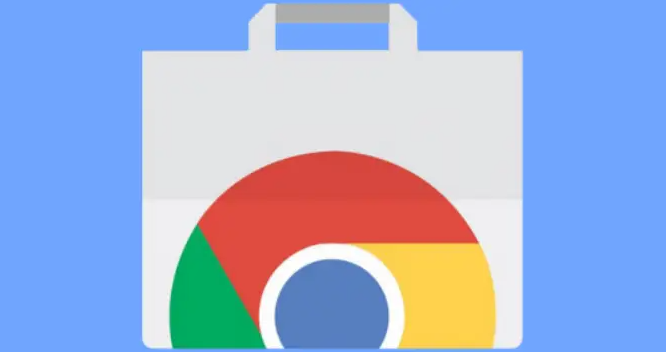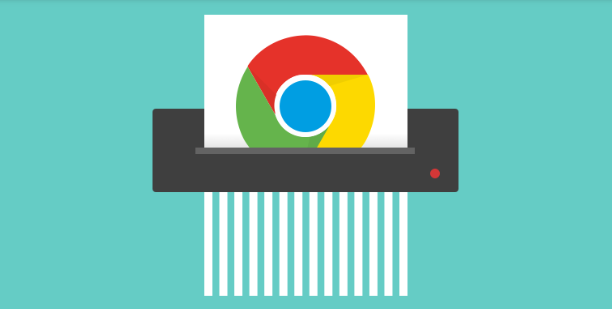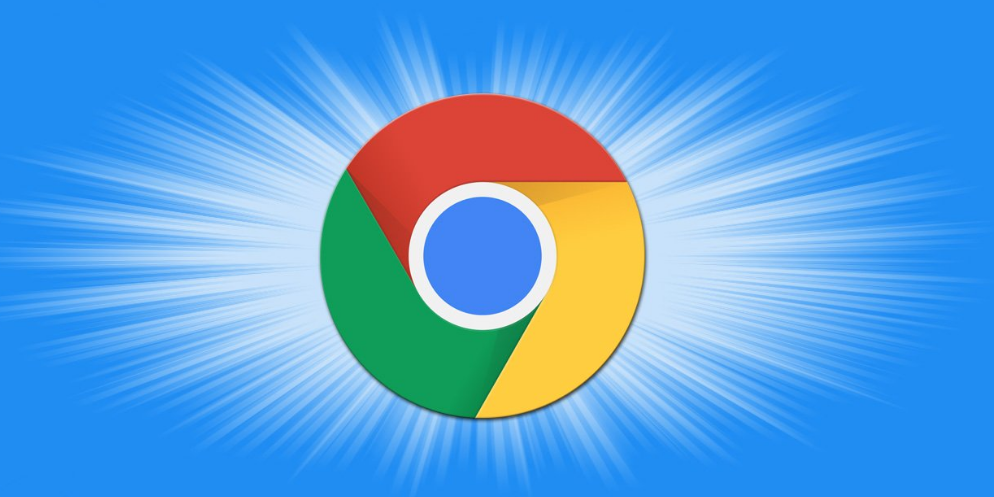详情介绍

访问谷歌浏览器官方网站(https://www.google.com/chrome/),页面会自动识别您的操作系统类型。若未自动跳转对应版本,可在网址末尾添加参数如?hl=zh-CN获取中文界面。企业用户可通过PowerShell命令实现批量下载,例如输入Invoke-WebRequest -Uri "https://dl.google.com/chrome/install/GoogleChromeEnterpriseBundle.zip" -OutFile "C:\Install\ChromeBundle.zip"直接获取企业专用安装包。
根据使用的设备选择匹配的安装文件。Windows系统用户会下载到.exe格式可执行程序,macOS用户获得.dmg磁盘映像文件,Linux用户则得到.deb或.rpm包。下载过程中保持网络稳定,避免中断导致文件损坏。完成下载后双击运行安装程序,Windows环境可能需要以管理员身份启动以确保完整写入系统目录。
按照安装向导逐步操作。首次运行时可以自定义安装路径、是否创建桌面快捷方式等基础选项。家庭用户遇到用户账户控制提示应点击“是”授权更改系统设置。安装进程结束后会自动启动浏览器进入初始化配置界面,在此可设置默认搜索引擎、导入原有书签数据或启用同步功能。
不同操作系统间的安装差异主要体现在包管理方式上。Ubuntu等Debian系Linux发行版支持图形化软件中心直接安装,也能通过终端命令dpkg进行部署;Fedora等RPM基础系统则使用dnf工具管理依赖关系。移动端安卓设备需前往应用商店下载专属版本,iOS用户在App Store获取官方客户端。
验证安装成功的标准包括桌面快捷方式正常可用、命令行输入chrome能唤醒浏览器进程、任务栏图标右键菜单包含基本控制选项。若遇到启动失败的情况,检查系统架构兼容性(如32位与64位区分)和依赖库是否齐全。企业批量部署时建议先在测试机验证镜像完整性再推广至生产环境。
通过分层级的管控策略组合运用上述方法,优先解决影响基础功能的明显错误,再逐步优化细节体验。遇到复杂问题时,可以同时开启多个面板协同工作,例如结合元素审查与控制台日志分析动态效果实现原理。日常使用时保持开发者工具熟练度,定期检查更新版本带来的新特性支持情况。